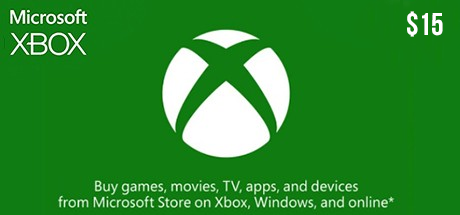Cách bật kiểm tra tính tả nhiều ngôn ngữ trên iPhone và Mac Thủ thuật
Cách bật kiểm tra tính tả nhiều ngôn ngữ trên iPhone và Mac Thủ thuật
Nếu bạn viết hoặc nhập liệu bằng giọng nói bằng nhiều ngôn ngữ khác nhau trên iPhone hoặc Mac thì tính năng kiểm tra chính tả bằng nhiều ngôn ngữ khác nhau là “bí kíp” để bạn tránh xảy ra nhiều lỗi tính tả.
Nội dung bài viết
Kiểm tra chính tả trên iPhone hoặc iPad
Bước 1. Mở Cài đặt trên iPhone.
Bước 2. Chọn Cài đặt chung -> chọn Bàn phím.
Bước 3. Chọn ngôn ngữ mà bạn muốn hệ thống sẽ kiểm tra lỗi chính tả, mình sẽ chọn Việt Nam và English, Đức.

Bước 4. Quay lại màn hình cài đặt Bàn phím, kéo xuống dưới cùng và bật tính năng Kiểm tra chính tả (bật nút sang màu xanh). Ở đây, bạn cũng sẽ thấy các ngôn ngữ có thể kiểm tra chính tả. (tiếng việt là mặc định nên sẽ không hiện).
Lưu ý: Các ngôn ngữ này sẽ tự động thay đổi khi bạn thêm hoặc xoá ngôn ngữ bàn phím.

Để kiểm tra chính tả chính xác nhấn trên iPhone hoặc iPad của bạn, hãy sử dụng bàn phím tương ứng cho từng ngôn ngữ bạn muốn kiểm tra chính tả.
Kiểm tra chính tả trên máy Mac
Bước 1. Mở System Proferences (biểu tượng Settings)trên máy tính Mac của bạn và chọn vào Keyboard.
Bước 2. Chuyển trang tab Text.
Bước 3. Ở mục Spelling bạn có thể chọn một ngôn ngữ cụ thể để hệ thống kiểm tra lỗi chính tả, hoặc để Automatic by Language để máy tính kiểm tra chính tả một cách tự động.

Tạm kết
Nếu bạn thường xuyên làm việc với văn bản thì tính năng này cực kỳ tiện lợi, còn không bạn cũng nên bật lên để thay đổi và giúp bạn không gõ sai từ.
- Share CrocoBlock key trọn đời Download Crocoblock Free
- Cung cấp tài khoản nghe nhạc đỉnh cao Tidal Hifi – chất lượng âm thanh Master cho anh em mê nhạc.
- Các mốc thời hạn kiểm định xe ô tô và quy định mới nhất 2021 | anycar.vn
- Chi phí và địa chỉ cắt amidan uy tín
- website game online ải mỹ nhân
- [Video] Cách bật đèn bàn phím laptop Dell đơn giản, dễ dàng – friend.com.vn
- Hướng dẫn quá trình xuất file MP3 từ Audacity ⋆ Tin Tran
Bài viết cùng chủ đề:
-
Cách chụp ảnh màn hình iPad Pro 11 inch & 12.9 Thủ thuật
-
Hướng dẫn cách đổi mật khẩu Instagram trên iPhone Thủ thuật
-
Cách làm nổi bật đối tượng với hình nền đen trắng bằng Snapseed Thủ thuật
-
Enlight Quickshot: Cách thêm mây vào ảnh tuyệt đẹp Thủ thuật
-
Chia sẻ iTunes tải nhạc chuông, nhạc iPhone miễn phí Thủ thuật
-
Cách tắt tính năng Hẹn hò trên Facebook Thủ thuật
-
Cách bật xác minh 2 bước bảo mật cho Facebook Thủ thuật
-
Hướng dẫn cách ẩn và tìm lại tin nhắn bị ẩn trên Zalo Thủ thuật
-
Hướng dẫn xóa lịch sử tìm kiếm trên Facebook Thủ thuật
-
Cách thay đổi hình nền yêu thích trên Apple Watch Thủ thuật
-
Cách tắt định vị trên Facebook trên iPhone Thủ thuật
-
Hướng dẫn cách ẩn danh sách bè trên Facebook Thủ thuật
-
Thêm và nghe nhạc yêu thích trên trang cá nhân Facebook Thủ thuật
-
Hướng dẫn chi tiết cài đặt phiên bản iOS 13.5 BETA Thủ thuật
-
Hướng dẫn VSCO: Cách chụp và chỉnh sửa hình ảnh đẹp với VSCO Nhiếp ảnh,Thủ thuật
-
Hướng dẫn nhận 4 tháng sử dụng Apple Music miễn phí Thủ thuật